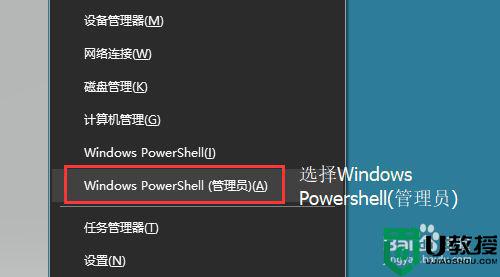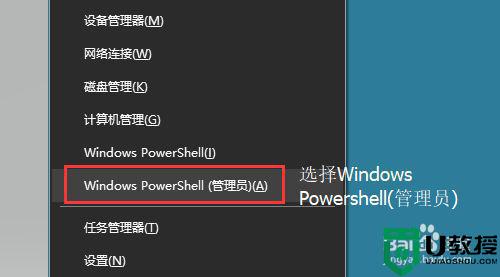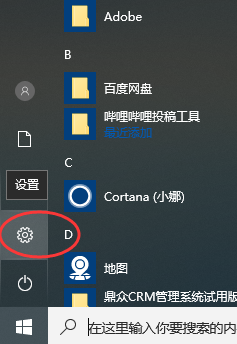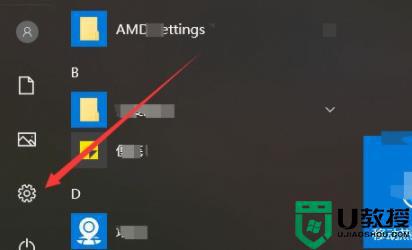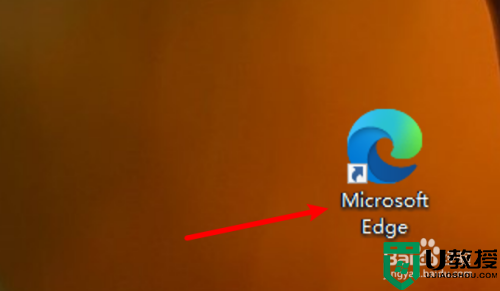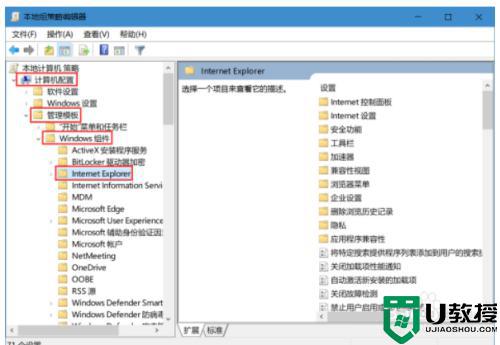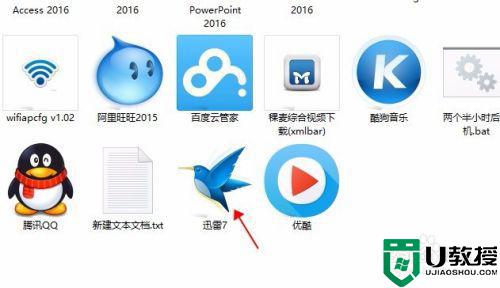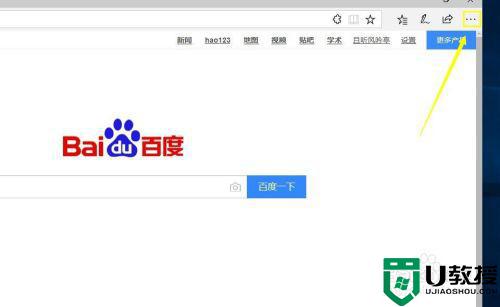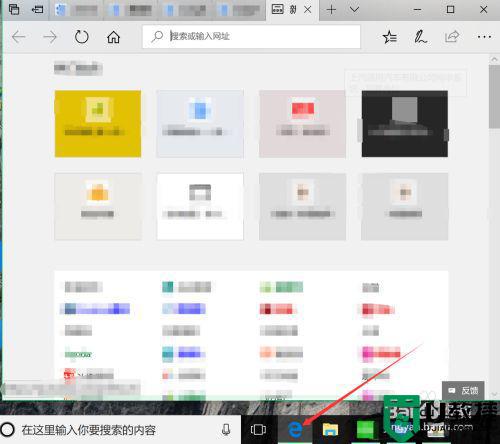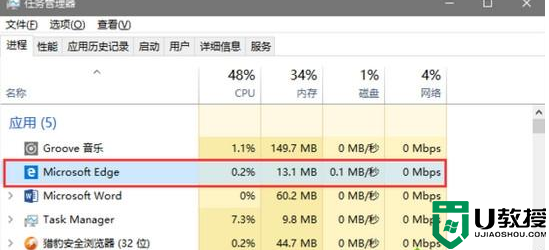怎么卸载win10自带edge浏览器 win10卸载edge浏览器的步骤
我们都知道win10系统中,是自带有edge浏览器的,不过有些用户可能用不习惯,就想要将其卸载,可是在卸载程序界面中edge,浏览器卸载按钮灰色无法直接卸载,那么怎么卸载win10自带edge浏览器呢?针对此问题,本文给大家讲述一下win10卸载edge浏览器的步骤。
推荐:win10纯净版64位免激活下载
具体方法如下:
1、右键单击“开始”菜单,点击“文件资源管理器“。
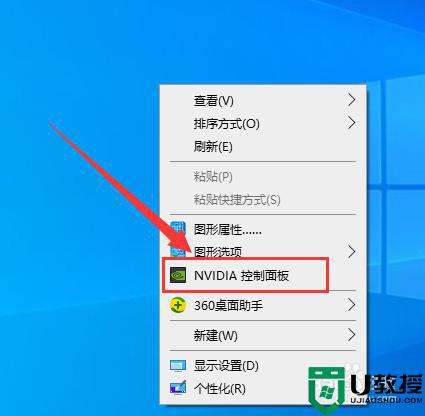
2、定位到Edge安装目录,一般是”C:Program Files(x86)MicrosoftEdgeApplication“。
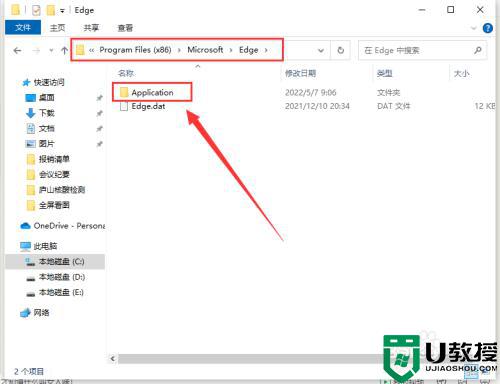
3、进入对应当前Edge版本号的文件夹,并进入“Installer”文件夹内找到"setup.exe"。
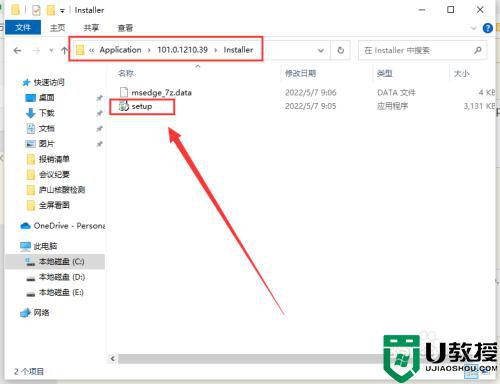
4、选中"setup.exe"后,单击窗口左上角“文件”中的“以管理员身份打开PowerShell”。
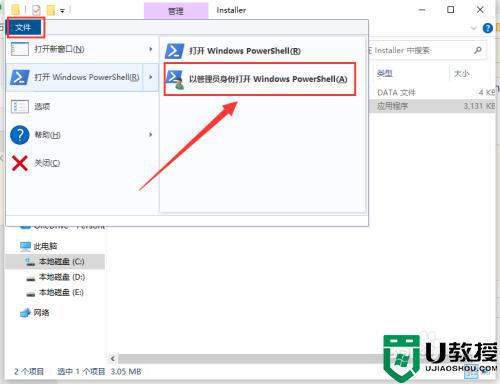
5、输入以下命令"setup.exe --uninstall --system-level --verbose-logging --force-uninstall",回车即可。
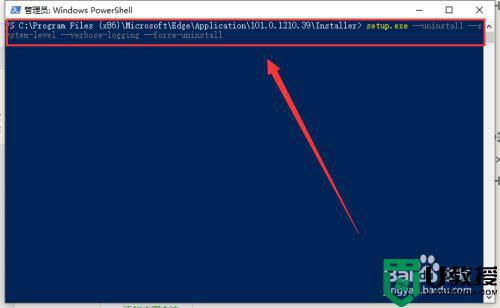
上述给大家讲解的就是卸载win10自带edge浏览器的详细内容,有需要的用户们可以按照上面的方法来进行卸载吧,大家可以试试看吧。